
User GUide
LG-V935
LIETUVIŲ LATVieŠU eesTi
MFL69331801 (1.0)
www.lg.com
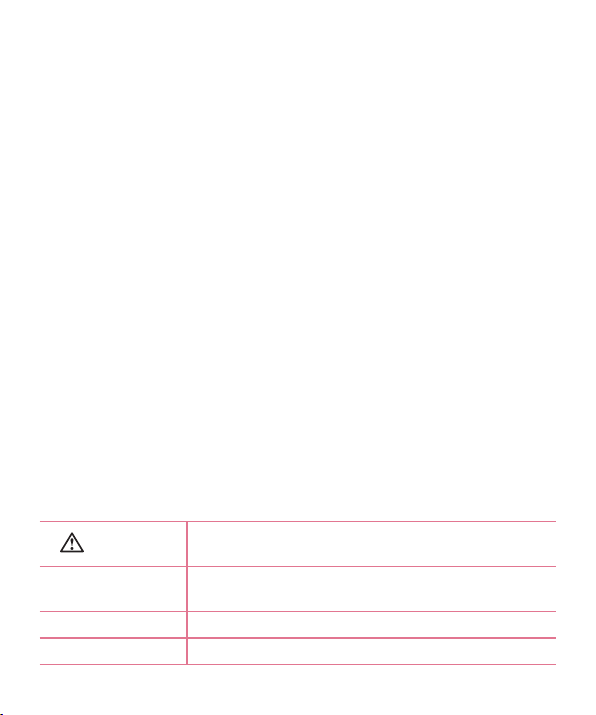
Sveiki!
LIETUVIŲ
Dėkojame, kad pasirinkote LG. Atidžiai perskaitykite šį naudotojo vadovą
prieš naudodami įrenginį pirmą kartą, kad būtų užtikrintas saugus ir tinkamas
naudojimas.
•
Naudokite tik originalius LG priedus. Pateiktos dalys yra skirtos tik šiam
įrenginiui ir gali netikti kitiems įrenginiams.
•
Dėl naudojamos liečiamojo ekrano klaviatūros šis įrenginys nepritaikytas
asmenims, turintiems regos sutrikimų.
•
Aprašymai skirti numatytiesiems įrenginio nustatymams.
•
Numatytosios įrenginio programos gali būti naujinamos ir tokių programų
palaikymas gali būti nutrauktas be išankstinio įspėjimo. Jei turite klausimų apie
įrenginyje esančią programą, kreipkitės į LG klientų aptarnavimo centrą. Dėl
naudotojo įdiegiamų programų kreipkitės į atitinkamą paslaugos teikėją.
•
Jei bus keičiama įrenginio operacinė sistema arba įdiegiama programinės
įrangos iš neoficialių šaltinių, įrenginys gali būti sugadintas ir galimi duomenų
pažeidimai arba praradimas. Dėl šių veiksmų bus pažeista LG licencijos
sutartis ir garantija nebegalios.
•
Kai kuris turinys ir iliustracijos gali skirtis nuo įrenginio. Tai priklauso nuo
regiono, paslaugos tiekėjo, programinės įrangos arba operacinės sistemos
versijos ir gali būti keičiama be išankstinio pranešimo.
Instrukcijų žymėjimas
ĮSPĖJIMAS
Dėmesio!
PASTABA Pastabos arba papildoma informacija.
PATARIMAS! Funkcijų naudojimų patarimai.
Situacijos, kurių metu galite būti sužaloti jūs arba kiti
asmenys.
Situacijos, kurių metu gali būti sugadintas įrenginys
arba kita įranga.
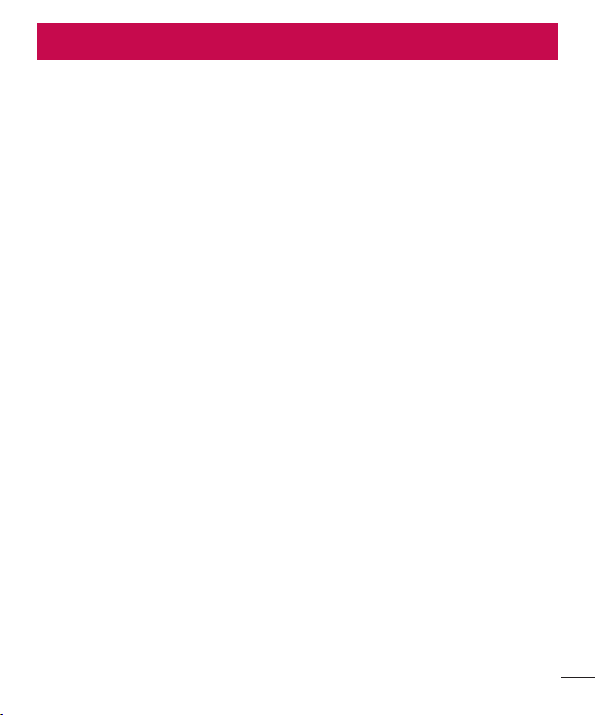
Turinys
Nurodymai, kaip saugiai ir veiksmingai
naudoti ......................................................4
Svarbus pranešimas ...............................13
Pažinkite savo įrenginį ...........................16
Įrenginiokonstrukcija............................16
Akumuliatoriausįkrovimas.....................18
SIMkortelėsarba„microSD“kortelės
diegimas...............................................19
Atmintieskortelėsišėmimas..................20
Įrenginioužrakinimasiratrakinimas......20
Jūsų Pradžios ekranas ...........................22
Patarimainaudojantliečiamąjįekraną....22
Pradžiosekranas...................................23
Pradžiosekranopritaikymas..................24
Kaipgrįžtiprieneseniainaudotų
programų..............................................26
Pranešimųskydelis................................26
Ekranoklaviatūra...................................29
Specialios funkcijos ...............................32
Gestonuotrauka....................................32
Įjungtiekraną........................................33
„KnockCode“........................................33
Dvigubaslangas....................................34
QuickMemo+.........................................35
QSlide....................................................38
QuickRemote.........................................39
Google paskyros sąranka .......................41
Googlepaskyrossukūrimas...................41
PrisijungimasprieGooglepaskyros........41
Prisijungimas prie tinklų ir įrenginių .....43
„Wi-Fi“..................................................43
Bluetooth...............................................44
Wi-FiDirect...........................................45
SmartShare...........................................46
QPair.....................................................47
Duomenųperdavimastarp
kompiuterioirjūsųįrenginio..................49
Kontaktai .................................................50
Adresatopaieška...................................50
Naujoadresatopridėjimas.....................50
Parankiniaiadresatai.............................50
Grupėssukūrimas..................................51
Žinučių sistema ......................................52
Žinutėssiuntimas..................................52
Pokalbioperžiūra...................................53
Žinučiųsistemosnustatymųkeitimas....53
El. paštas .................................................54
El.paštopaskyrųnustatymas................54
El.laiškųkūrimasirsiuntimas...............54
Fotoaparatas ir vaizdo įrašai..................56
Fotoaparatoparinktysvaizdoieškiklyje.. 56
Papildomųnustatymųnaudojimas.........57
Turinys
2
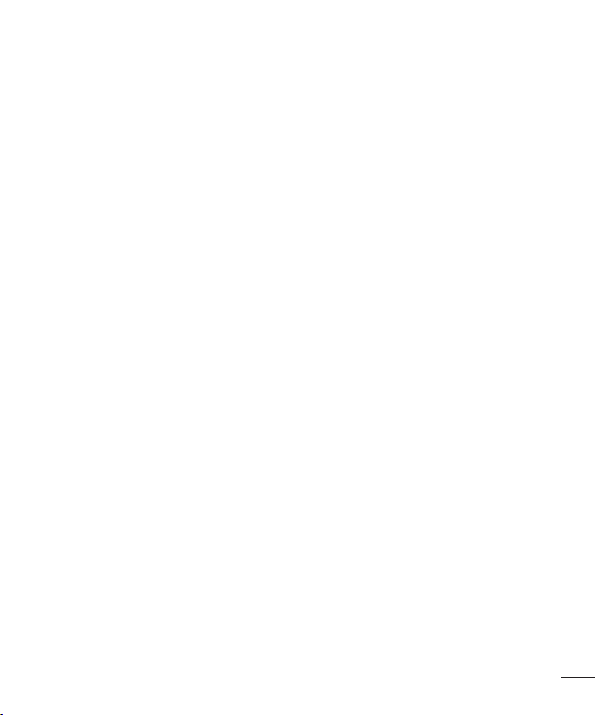
Fotografavimas......................................58
Nufotografavus......................................58
Vaizdoįrašoįrašymas............................59
Nulmavusvaizdą.................................60
Galerija..................................................61
Multimedija .............................................65
Muzika..................................................65
Pagalbinės programos ...........................67
Laikrodis...............................................67
Skaičiuotuvas........................................68
Kalendorius...........................................68
Diktofonas.............................................69
Paieškabalsu........................................69
Atsisiuntimai..........................................69
LGSmartWorld......................................70
Žiniatinklio naršymas .............................71
Chrome.................................................71
Nustatymai ..............................................72
BELAIDŽIAITINKLAI................................72
ĮRENGINYS.............................................74
ASMENINIS............................................78
SISTEMA................................................81
LG Bridge.................................................85
Programinės įrangos atnaujinimas ........88
Įrenginioprograminėsįrangos
atnaujinimas..........................................88
LGįrenginioprograminėsįrangos
atnaujinimasbelaidžiuryšiu(OTA).........88
Apie šį naudotojo vadovą .......................90
Apiešįnaudotojovadovą.......................90
Prekių ženklai .........................................91
Prekiųženklai........................................91
„DivXHD“..............................................91
„DolbyDigitalPlus“...............................91
Priedai .....................................................92
Trikčių šalinimas ....................................93
Turinys
3

Nurodymai, kaip saugiai ir veiksmingai naudoti
Perskaitykite šiuos paprastus nurodymus. Šių nurodymų nesilaikymas gali būti
pavojingas arba neteisėtas.
Gedimų registravimui, įrenginyje yra integruota priemonė, registruojanti gedimus
įrenginio registre. Renkami tik tokie duomenis apie gedimą tokie, kaip signalo stiprumas
ir paleistos programos. Šie duomenys tik leidžia nustatyti gedimų priežastis. Šie įrašai
yra kodojuoami ir jais pasinaudoti gali tik specializuoti LG centrai, į kuriuos turite
pristatyti sugedusį įrenginį.
Radijo dažnio poveikio apribojimai
Informacija apie Radijo dažnio poveikio ir savitosios sugerties koeficientą (angl. Specific
Absorption Rate).
Šis LG-V935 modelio planšetas buvo pagamintas taip, kad atitiktų radijo bangų
poveikiui keliamus saugos reikalavimus. Nuostatose nurodomos griežtos saugumo ribos,
kad būtų užtikrintas visų saugumas, neatsižvelgiant į amžių ir sveikatą.
•
Mobiliųjų prietaisų radijo bangų poveikio standartas matuojamas savitosios
sugerties koeficientu (angl. Specific Absorption Rate (SAR). SAR bandymai atliekami
naudojant standartines darbines padėtis, kai įrenginys siunčia bangas didžiausiu
sertifikuotu galingumu visose tiriamose dažnių juostose.
•
Kadangi tarp įvairių LG planšetų modelių gali būti SAR lygio skirtumų, jie yra
pagaminti taip, kad atitiktų svarbius radijo bangų poveikiui keliamus saugos
reikalavimus.
•
Tarptautinėse direktyvose nurodyta SAR riba žmonių naudojamiems planšetams yra
2W/kg vidutiniškai 10g kūno audinio.
•
Aukščiausia SAR reikšmė šį įrenginį priglaudus prie kūno, kaip aprašyta šiame
vartotojo vadove, yra 1,140W/kg.
Nurodymai, kaip saugiai ir veiksmingai naudoti
44
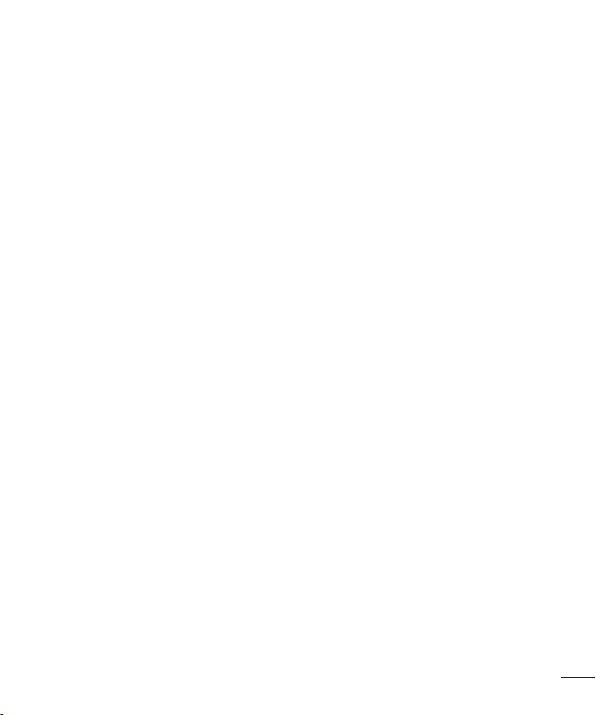
•
Šis įrenginys atitinka RD poveikio standartą, kai laikomas 0cm atstumu nuo kūno.
Jei naudojamas futliaras, dirželis arba laikiklis, juose neturėtų būti metalinių dalių,
be to, juos reikėtų laikyti mažiausiai 0cm nuo kūno.
Kad būtų galima perduoti duomenis arba siųsti žinutes, prietaisas turi būti tinkamai
prijungtas prie tinklo. Kai kuriais atvejais duomenų rinkmenų arba žinučių siuntimas
gali būti sustabdytas, kol tinklas bus prieinamas. Įsitikinkite, kad laikotės saugaus
atskyrimo nuo kūno atstumo, kol vyksta siuntimas.
Produkto priežiūra ir remontas
•
Visada naudokite tik šiam konkrečiam įrenginio modeliui patvirtintus originalius
LG akumuliatorius, įkroviklius ir priedus. Naudojant kitų tipų reikmenis gali nustoti
galioti bet koks įrenginiui taikomas patvirtinimas arba garantija ir tai gali būti
pavojinga.
•
Galimi priedai priklauso nuo regiono, šalies ar paslaugos teikėjo.
•
Planšeto negalima ardyti. Jei jį reikalingas remontas, atiduokite į kompetentingą
techninės priežiūros tarnybą.
•
Taisydama pagal garantiją LG savo nuožiūra dalis arba plokštes gali pakeisti
naujomis arba suremontuotomis, jei jos veikia lygiai taip pat, kaip keičiamos dalys.
•
Nedėkite prie elektros prietaisų, tokių kaip televizorius, radijas arba kompiuteris.
•
Planšetą reikėtų laikyti toliau nuo šilumos šaltinių, pavyzdžiui, radiatorių arba
viryklių.
•
Nemėtykite.
•
Saugokite prietaisą nuo vibracijos ir nuo sutrenkimo.
•
Išjunkite prietaisą vietose, kur to reikalauja specialios taisyklės. Pavyzdžiui,
nesinaudokite planšetu ligoninėse, nes galite paveikti jautrią medicinos įrangą.
Nurodymai, kaip saugiai ir veiksmingai naudoti

•
Nesinaudokite planšetu šlapiomis rankomis, kai jis kraunamas. Tai gali sukelti
elektros iškrovą arba pažeisti jūsų planšetą.
•
Kraudami planšetą nelaikykite jo arti degių medžiagų, nes jis gali įkaisti ir sukelti
gaisrą.
•
Planšetą valykite sauso audeklo gabalėliu (draudžiama naudoti tirpiklius, tokius kaip
benzenas, skiediklis ar alkoholis).
•
Draudžiama krauti planšetą, padėjus jį ant minkštų baldų.
•
Planšetas turi būti kraunamas gerai vėdinamoje vietoje.
•
Saugokite prietaisą nuo nuolatinių dūmų ar dulkių.
•
Nelaikykite planšeto prie banko kortelių ar kelionės bilietų, nes jis gali pakenkti
informacijai, esančiai magnetinėje kortelėje.
•
Nebadykite ekrano aštriais daiktais, nes taip galite sugadinti planšetą.
•
Saugokite planšetą nuo skysčių ir drėgmės.
•
Tokius priedus, tokius kaip ausinės, naudokite atsargiai.
•
Nenaudokite, nelieskite arba nebandykite pašalinti ar pataisyti sudaužyto, suskilusio
ar įtrūkusio stiklo. Dėl piktnaudžiavimo ar netinkamo naudojimo sugadintam ekrano
stiklui garantija netaikoma.
•
Jūsų planšetas yra elektroninis prietaisas, kuris įprastai veikdamas skleidžia šilumą.
Kai kalbate planšetu ypač ilgai, jei nėra tinkamos ventiliacijos, planšetui liečiantis
tiesiogiai su oda galite pajusti diskomfortą ir nestipriai nusideginti. Todėl su
planšetu elkitės atsargiai juo kalbėdami ar pakalbėję.
•
Jei jūsų planšetas sušlapo, nedelsdami atjunkite jį ir išdžiovinkite. Nemėginkite
pagreitinti džiovinimo proceso ir nenaudokite tam papildomo karščio šaltinio,
pavyzdžiui, orkaitės, mikrobangų krosnelės ar plaukų džiovintuvo.
•
Dėl skysčio planšeto viduje pasikeis vidinės gaminio etiketės spalva. Skysčio
sugadintam prietaisui garantija netaikoma.
Nurodymai, kaip saugiai ir veiksmingai naudoti
6
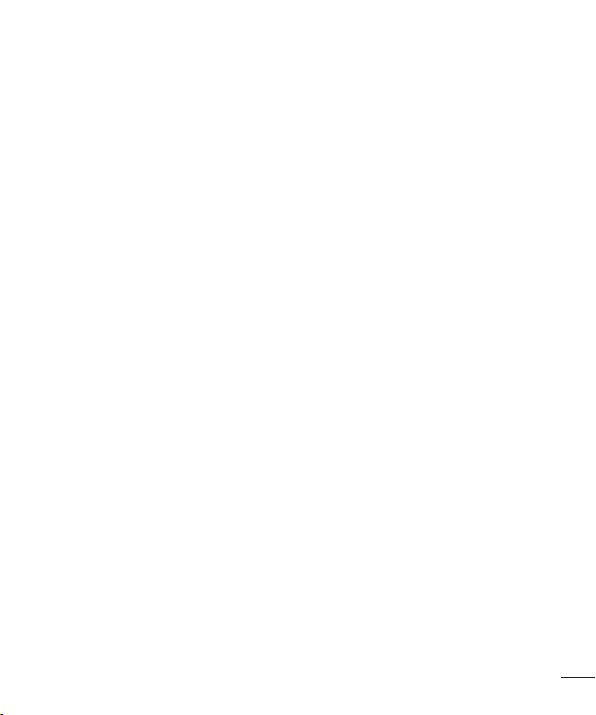
Efektyvus planšeto veikimas
Elektroniniai prietaisai
Visi planšetai gali priimti trikdžius, neigiamai veikiančius jų darbą.
•
Be leidimo, nenaudokite savo planšeto prie medicinos įrengimų. Nedėkite planšeto
prie širdies stimuliatoriaus (pvz., į vidinę švarko kišenę).
•
Mobiliojo ryšio planšetai gali trikdyti kai kurių klausos aparatų darbą.
•
Televizoriuje, radijo aparate, kompiuteryje ir t. t. gali atsirasti nežymių trukdžių.
•
Jeigu įmanoma, naudokite savo planšetą esant temperatūrai tarp 0ºC ir 40ºC.
Jeigu planšetas bus neapsaugotas nuo ypač žemos ar aukštos temperatūros, jis
gali sugesti, blogai veikti ir net sprogti.
Saugumas vairuojant
Pasitikrinkite, kokie taikomi vietos įstatymai ir nuostatos dėl vairavimo naudojantis
planšetu.
•
Vairuodami nesinaudokite planšetu be laisvų rankų įrangos.
•
Visą dėmesį skirkite vairavimui.
•
Prieš skambindami arba atsiliepdami į skambutį, būtinai sustokite.
•
Radijo bangų energija gali veikti kai kurias jūsų automobilio elektronines sistemas,
pavyzdžiui, automobilio garso ir saugos įrangą.
•
Jei jūsų automobilyje sumontuotos saugos oro pagalvės, nedėkite ant jų tvirtinamos
arba nešiojamosios belaidės įrangos. Dėl to gali neveikti saugos oro pagalvės arba,
veikdamos netinkamai, sunkiai sužeisti.
Nurodymai, kaip saugiai ir veiksmingai naudoti
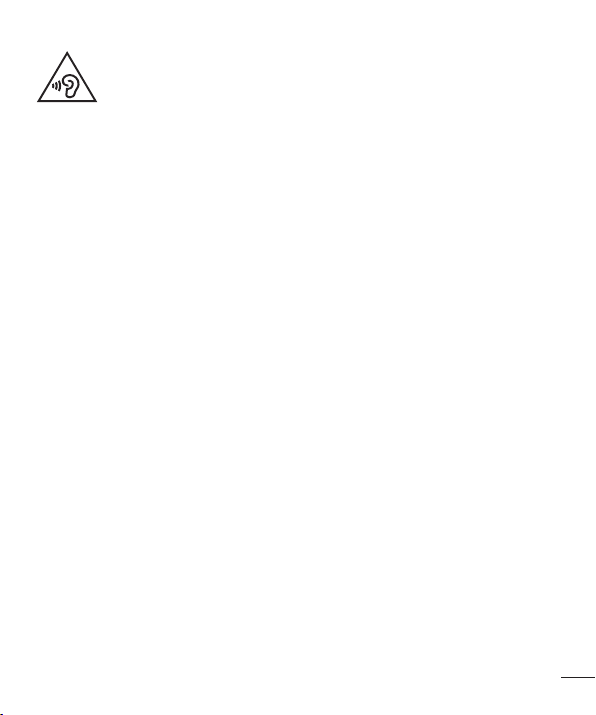
Išvenkite žalingo poveikio klausai
Kad nepažeistumėte klausos, nerekomenduojama ilgą laiką klausytis
garsios muzikos.
Galite pažeisti klausą, jei ilgą laiką per garsiai klausotės muzikos. Todėl
rekomenduojama neįjungti ir neišjungti planšeto, esančio arti ausų. Be to,
rekomenduojama, kad muzika ir skambučių melodijos būtų nustatytos tinkamu
garsumu.
•
Jei naudodami ausines negirdite, ką kalba greta esantys žmonės, arba jei greta
sėdintys žmonės girdi tai, ko jūs klausotės, sumažinkite garsą.
PASTABA
•
Dėl per didelio ausinių garso spaudimo galima prarasti klausą.
Stiklinės dalys
Kai kurios jūsų planšeto dalys yra pagamintos iš stiklo. Stiklas gali sudūžti, jei jūsų
planšetas nukris ant kieto paviršiaus arba bus stipriai sutrenktas. Jei stiklas sudužo,
nelieskite jo ir nebandykite pašalinti. Nesinaudokite planšetu, kol stiklas nebus pakeistas
įgaliotojoje techninės priežiūros tarnyboje.
Sprogdinimo zona
Nesinaudokite planšetu ten, kur vykdomi sprogdinimai. Laikykitės apribojimų, nuostatų
ar taisyklių.
Aplinkos, kuriose yra sprogimo pavojus
•
Nesinaudokite planšetu degalų pildymo vietose.
•
Nesinaudokite juo būdami arti degalų arba chemikalų.
Nurodymai, kaip saugiai ir veiksmingai naudoti
8
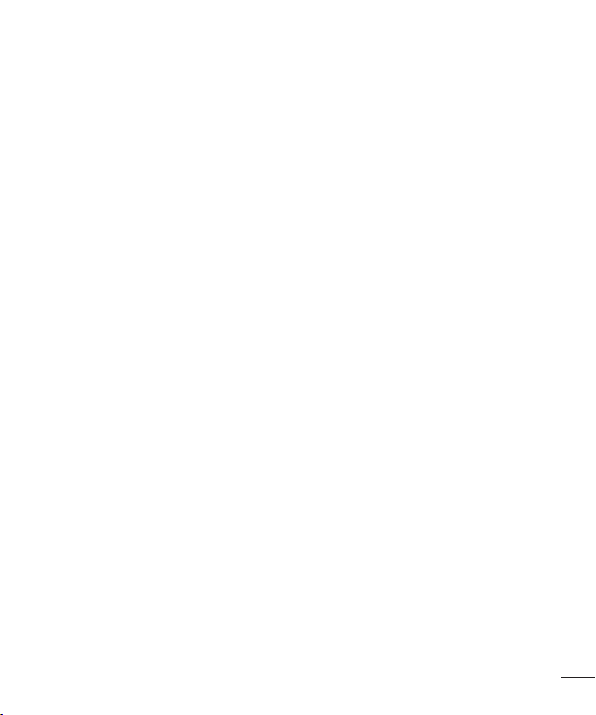
•
Netransportuokite ir nelaikykite degių dujų, skysčių arba sprogstamųjų medžiagų
automobilio salone, kur yra jūsų planšetas arba jo priedai.
Lėktuve
Belaidžiai įrenginiai gali sukelti lėktuvo įrangos trikdžius.
•
Prieš lipdami į lėktuvą, išjunkite savo planšetą.
•
Be įgulos leidimo nesinaudokite juo lėktuvui nepakilus.
Vaikai
Laikykite planšetą mažiems vaikams nepasiekiamoje vietoje. Planšete yra smulkių
detalių, kuriomis galima užspringti. Šiame įrenginyje yra integruota baterija, kuri gali būti
pavojinga, jeigu įrenginys naudojamas netinkamai.
Informacija apie akumuliatorių ir jo priežiūrą
•
Prieš įkraunant akumuliatorių visiškai jo iškrauti nereikia. Priešingai nei kitose
akumuliatorių sistemose, atmintis neturi reikšmės akumuliatoriaus veikimui.
•
Naudokite tik LG akumuliatorius ir kroviklius. LG krovikliai sukurti taip, kad pailgintų
akumuliatoriaus naudojimo laiką.
•
Akumuliatorių neardykite ir nesukelkite trumpojo jungimo.
•
Kad pailgintumėte akumuliatoriaus naudojimo laiką, įkraukite jį tuo atveju, jeigu
nesinaudojote telefonu ilgą laiką.
•
Saugokite akumuliatoriaus kroviklį nuo tiesioginių saulės spindulių ir nenaudokite
labai drėgnose vietose, pavyzdžiui, vonioje.
•
Nelaikykite akumuliatoriaus karštose arba šaltose vietose, nes dėl to gali pablogėti
jo veikimas.
•
Įdėjus netinkamo tipo akumuliatorių, gali įvykti sprogimas.
Nurodymai, kaip saugiai ir veiksmingai naudoti
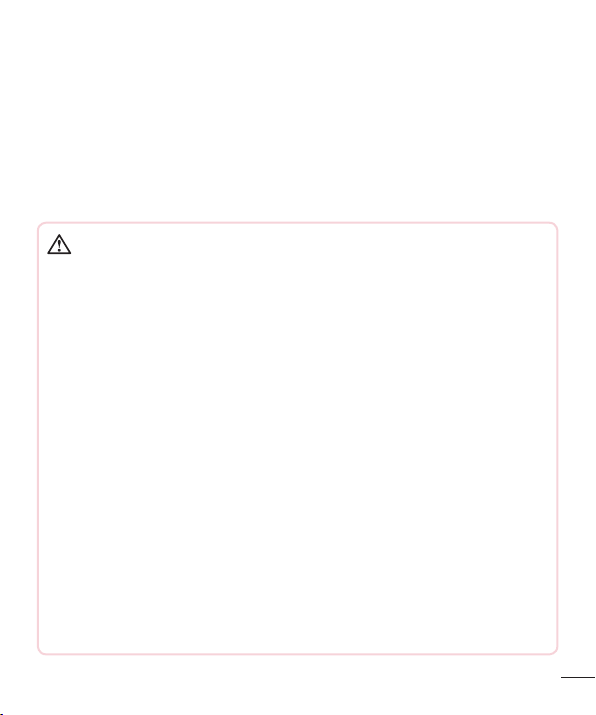
•
Panaudotą akumuliatorių utilizuokite laikydamiesi gamintojo nurodymų. Jei
įmanoma, atiduokite pakartotinai perdirbti. Draudžiama išmesti kartu su buitinėmis
atliekomis.
•
Visada išjunkite kroviklį iš sieninio tinklo lizdo, jei planšetas yra visiškai įkrautas;
taip nenaudosite kroviklio energijos be reikalo.
•
Tikrasis akumuliatoriaus eksploatavimo laikas priklauso nuo tinklo konfigūracijos,
gaminio parametrų, naudojimo pobūdžio, akumuliatoriaus ir aplinkos sąlygų.
•
Įsitikinkite, kad jokie aštrūs daiktai, pavyzdžiui, gyvūnų dantys arba nagai, nepažeis
akumuliatoriaus. Tai gali sukelti gaisrą.
ĮSPĖJIMAS
Pranešimas apie akumuliatoriaus pakeitimą
•
Ličio jonų akumuliatorius yra pavojingas komponentas, kuris gali sukelti
sužeidimus.
•
Kai akumuliatorių keičia nepatyręs asmuo, jis gali sugadinti įrenginį.
•
Patys nekeiskite akumuliatoriaus. Akumuliatorius gali būti pažeistas, o tai
gali sukelti perkaitimą ir sužeidimus. Akumuliatorių turi pakeisti įgaliotas
paslaugų tiekėjas. Akumuliatorius turi būti perdirbtas arba išmestas atskirai
nuo namų ūkio atliekų.
•
Jei šiame produkte įmontuotas akumuliatorius, kurio tiesioginis naudotojas
lengvai pašalinti negali, „LG“ rekomenduoja kad akumuliatorių, jo keitimo
atveju arba perdirbimo produkto tarnavimo laiko pabaigoje, pašalintų tik
kvalifikuoti specialistai. Siekiant apsaugoti įrenginį nuo apgadinimo ir jūsų
pačių saugumui, naudotojai neturėtų bandyti patys pašalinti akumuliatoriaus
ir norėdami gauti patarimų turėtų susisiekti su „LG“ Paslaugų pagalbos linija
ar kitais nepriklausomais paslaugų tiekėjais.
•
Akumuliatoriaus pašalinimas apima produkto korpuso išardymą, elektrinių
kabelių/kontaktų atjungimą iratsargų akumuliatoriaus elemento išėmimą
naudojant specialius įrankius. Jei jums reikia kvalifikuotiems specialistams
skirtų instrukcijų kaip saugiai pašalinti akumuliatorių, prašome apsilankyti
http://www.lge.com/global/sustainability/environment/take-back-recycling
Nurodymai, kaip saugiai ir veiksmingai naudoti
10
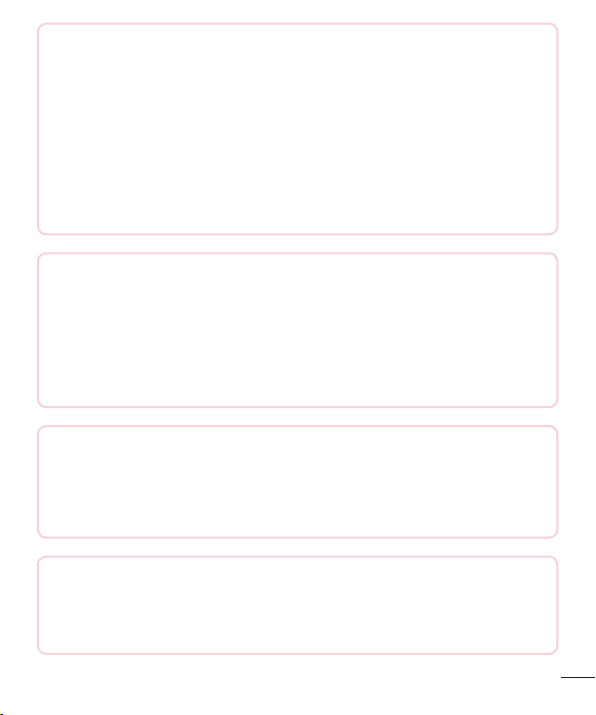
Atvirojo šaltinio programinės įrangos pranešimo informacija
Norėdami gauti šiame gaminyje esantį atvirąjį kodą pagal GPL, LGPL, MPL ir
kitas atvirojo kodo licencijas, apsilankykite http://opensource.lge.com.
Atsisiųsti galima ne tik atvirąjį kodą, bet ir visas nurodytų licencijų sąlygas,
garantijų atsisakymus ir autorių teisių pastabas.
„LG Electronics“ siūlo tiekti atvirosios programinės įrangos kodą kompaktinėje
plokštelėje už mokestį, padengiantį platinimo išlaidas (tokias kaip laikmenos
kaina, gabenimas ir aptarnavimas) pagal el. paštu „LG Electronics“ pateiktą
paraišką adresu opensource@lge.com. Šis pasiūlymas galioja trejus (3) metus
nuo gaminio įsigijimo datos.
KAIP ATNAUJINTI ĮRENGINĮ
Prieiga prie naujausių techninės įrangos leidimų, naujų programinės įrangos
funkcijų ir patobulinimų.
•
Pasirinkite programinės įrangos naujinimą įrenginio nustatymų meniu.
•
Atnaujinkite savo įrenginį prijungdami jį prie savo kompiuterio.
Daugiauinformacijos apie naudojimąsi šia funkcija rasite tinklalapyje
http://www.lg.com/common/index.jsp, kur galite pasirinkti šalį ir kalbą.
ATITIKTIES DEKLARACIJA
Šiuo dokumentu LG Electronics patvirtina, kad šis LG-V935 gaminys atitinka
svarbiausius 1999/5/EC direktyvos reikalavimus ir kitas taikomas nuostatas.
Atitikties deklaracijos kopiją galima rasti http://www.lg.com/global/
declaration
Jei reikia informacijos apie šio gaminio atitiktį, kreipkitės į biurą:
LG Electronics Inc.
EU Representative, Krijgsman 1,
1186 DM Amstelveen, The Netherlands
Nurodymai, kaip saugiai ir veiksmingai naudoti
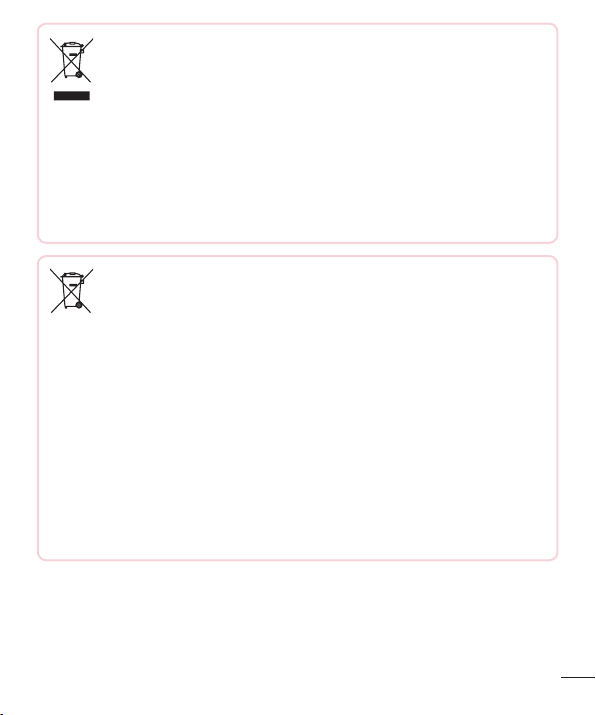
Pasenusio įrenginio utilizavimas
1 Jokie elektros ir elektroniniai produktai negali būti išmetami kartu su
buitinėmis atliekomis, todėl juos reikia atiduoti surinkimo paslaugas
teikiančiai įmonei, kurią paskiria vyriausybė arba vietos valdžia.
2 Tinkamas pasenusio prietaiso utilizavimas padės išvengti neigiamų
pasekmių aplinkai ir žmonių sveikatai.
3 Norėdami gauti išsamesnės informacijos apie pasenusio prietaiso
utilizavimą, kreipkitės į miesto komunalinių paslaugų įmonę, atliekų
šalinimo įmonę arba parduotuvę, kurioje pirkote produktą.
Senų akumuliatorių utilizavimas
1 Šis simbolis gali būti derinamas su gyvsidabrio (Hg), kadmio (Cd) arba
švino (Pb) cheminiais simboliais, jei akumuliatoriuje yra daugiau nei
0,0005 % gyvsidabrio, 0,002 % kadmio arba 0,004 % švino.
2 Jokių akumuliatorių negalima utilizuoti kartu su buitinėmis atliekomis,
todėl juos reikia atiduoti surinkimo paslaugas teikiančiai įmonei, kurią
paskiria vyriausybė arba vietos valdžia.
3 Tinkamas pasenusio akumuliatoriaus utilizavimas padės išvengti
neigiamų pasekmių aplinkai ir žmonių sveikatai.
4 Norėdami gauti išsamesnės informacijos apie pasenusio
akumuliatoriaus utilizavimą, kreipkitės į miesto komunalinių paslaugų
įmonę, atliekų šalinimo įmonę arba parduotuvę, kurioje pirkote
produktą.
Nurodymai, kaip saugiai ir veiksmingai naudoti
1212
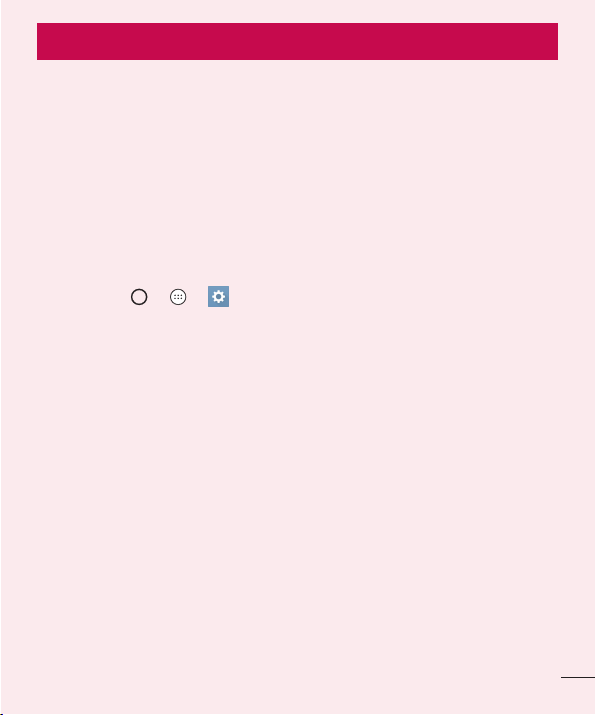
Svarbus pranešimas
Perskaitykite prieš pradėdami naudotis savo įrenginiu!
Prieš pristatydami įrenginį taisyti ar skambindami aptarnavimo tarnybai patikrinkite, ar
jūsų įrenginio problemos neaprašytos šiame skyriuje.
1. Įrenginio atmintis
Gali reikėti patikrinti įrenginio atmintį ir pašalinti dalį duomenų, pavyzdžiui, programas,
kad būtų daugiau galimos atminties.
Kaip pašalinti programas
1 Bakstelėkite > > > Programos.
2 Pasirodžius visų programų sąrašui, jį galite paslinkti ir pasirinkti programą, kurią
norite pašalinti.
3 Bakstelėkite Pašalinti.
2. Akumuliatoriaus naudojimo laiko optimizavimas
Pailginkite akumuliatoriaus naudojimo laiką išjungę funkcijas, kurių nuolatinis veikimas
fone jums nereikalingas. Galite stebėti, kaip programos ir sistemos ištekliai vartoja
akumuliatoriaus energiją.
Įrenginio akumuliatoriaus naudojimo laiko prailginimas:
•
Išjunkite radijo ryšį, kai juo nesinaudojate. Jei nesinaudojate „Wi-Fi“, „Bluetooth®“
ar GPS, išjunkite juos.
•
Sumažinkite ekrano ryškumą ir nustatykite trumpesnį ekrano išjungimo laiką.
•
Išjunkite automatinį „Gmail“, Kalendoriaus, Adresatų ir kitų programų
sinchronizavimą.
Svarbus pranešimas
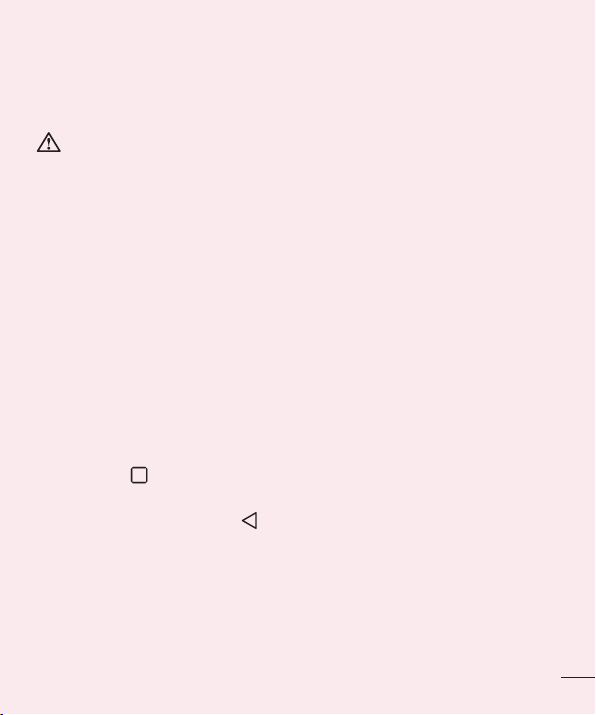
•
Kai kurios jūsų atsisiųstos programos gali eikvoti akumuliatoriaus energiją.
•
Naudodami atsisiųstas programas, patikrinkite akumuliatoriaus įkrovos lygį.
3. Prieš diegiant atvirojo kodo programą ir OS
ĮSPĖJIMAS
•
Jei įrenginyje įdiegiate ir naudojate kitokią nei gamintojo pateiktą operacinę
sistemą, jūsų įrenginyje gali atsirasti gedimų. Be to, jūsų įrenginiui nebegalios
garantija.
•
Norėdami apsaugoti įrenginį ir asmeninius duomenis, siųskitės programas tik iš
patikimų šaltinių, pavyzdžiui, „Play Store™“. Jei programos įrenginyje įdiegtos
netaisyklingai, įrenginys gali veikti netinkamai arba gali atsirasti rimtų klaidų.
Turite pašalinti tokias programas bei visus jų duomenis ir nustatymus.
4. Programų atidarymas ir perjungimas
Su „Android“ lengva naudotis daugiaprograminiu režimu, nes vienu metu gali veikti
daugiau nei viena programa. Prieš atidarant kitą programą nebūtina išjungti jau
veikiančios. Kelių atidarytų programų naudojimas ir perjungimas iš vienos į kitą.
„Android“ valdo visas programas – jos išjungiamos ir įjungiamos tada, kai reikia, kad
nenaudojamos programos be reikalo neeikvotų išteklių.
1 Bakstelėkite
2 Bakstelėkite programą, kurią norite įjungti. Ankstesnės programos veikimas fone
nebus nutrauktas. Bakstelėkite
•
Norėdami uždaryti programą iš paskiausiai naudotų programų sąrašo, braukite
programos peržiūrą į kairę arba į dešinę. Norėdami išvalyti visas programas,
bakstelėkite Išvalyti visus.
. Bus rodomas paskutinių naudotų programų peržiūros.
, kad pasinaudoję programa iš jos išeitumėte.
Svarbus pranešimas
14
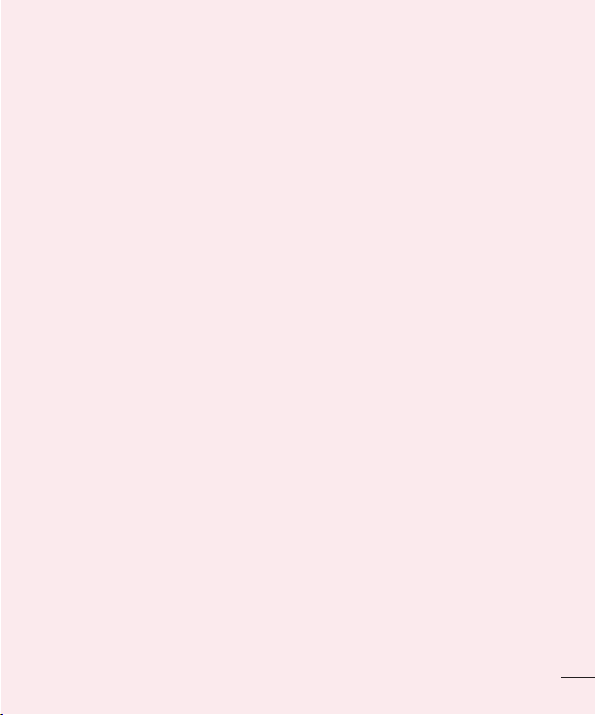
5. Jei ekranas sustingsta
Jei ekranas sustingsta arba įrenginys nereaguoja, kai bandote jį valdyti:
Nuspauskite ir apie 9 sekundes palaikykite maitinimo / užrakinimo mygtuką ir
garsumo tildymo mygtuką, kad iš naujo nustatytumėte įrenginį. Norėdami išjungti
įrenginį, nuspauskite ir apie 15 sekundžių palaikykite maitinimo / užrakinimo
mygtuką ir garsumo tildymo mygtuką. Jeigu jis vis tiek neveikia, kreipkitės į klientų
aptarnavimo tarnybą.
Svarbus pranešimas

Pažinkite savo įrenginį
Įrenginio konstrukcija
Ausinių jungtis
Įkroviklio / USB prievadas
Priekinio fotoaparato objektyvas
Garsiakalbis
Pažinkite savo įrenginį
1616
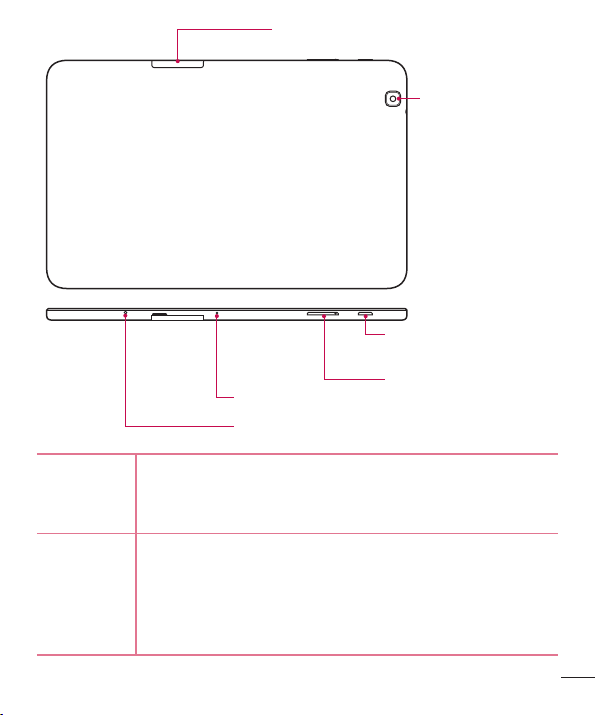
Maitinimo/
užrakinimo
mygtukas
Garsumo
mygtukai
SIM kortelės / „microSD“ kortelės lizdas
Galinės kameros
objektyvai
Maitinimo/užrakinimo
mygtukas
Garsumo mygtukai
Mikrofonas
Infraraudonųjų spindulių LED
•
Paspauskite, norėdami užrakinti / atrakinti ekraną.
•
Nuspauskite ir palaikykite, norėdami planšetinį kompiuterį įjungti /
išjungti, pakartotinai paleisti arba įjungti / išjungti lėktuvo režimą.
•
Tuo pačiu metu nuspauskite ir palaikykite abu garsumo
mygtukus, norėdami atidaryti QuickMemo+ funkciją, kai ekranas
yra atrakintas.
•
Paspauskite bet kurį garsumo mygtuką du kartus, norėdami
atidaryti fotoaparatą, kai ekranas yra išjungtas arba užrakintas.
Pažinkite savo įrenginį
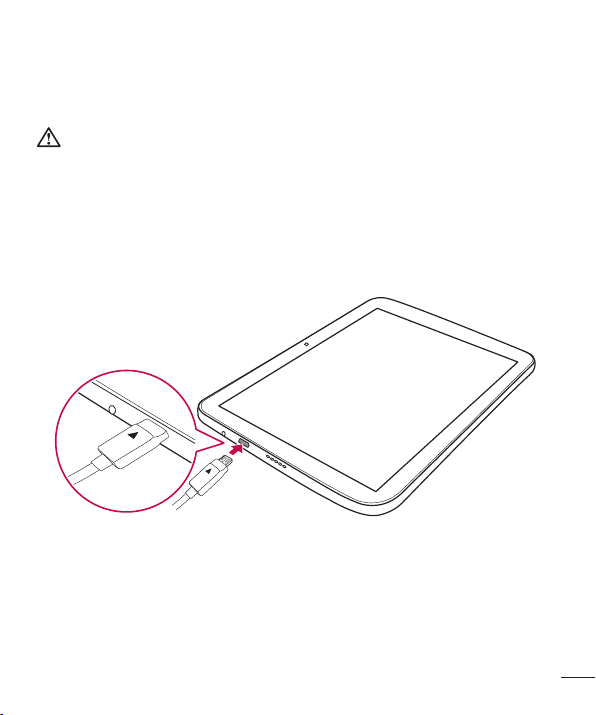
Akumuliatoriaus įkrovimas
Prieš pirmą kartą naudodami įkraukite akumuliatorių. Akumuliatoriui krauti naudokite
kroviklį. Akumuliatorių taip pat galima įkrauti kompiuteriu, prie jo įrenginį prijungus USB
kabeliu.
ĮSPĖJIMAS
•
Naudokite tik LG patvirtinus įkroviklius, akumuliatorius ir kabelius. Jei naudojate
nepatvirtintus įkroviklius, akumuliatorius ar kabelius, akumuliatorius gali būti
kraunamas lėčiau. Arba dėl to gali sprogti akumuliatorius ar sugesti įrenginys ir
tokiu atveju garantija negalios.
Įkroviklio jungtis yra įrenginio kairėje pusėje. Prijunkite įkroviklį ir jį įkiškite į maitinimo
lizdą.
Pažinkite savo įrenginį
18
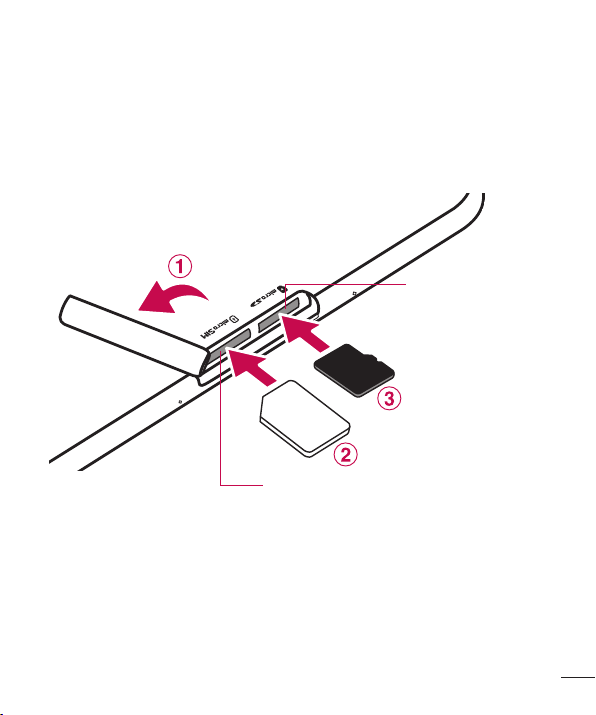
SIM kortelės arba „microSD“ kortelės diegimas
Prieš pradėdami naudotis naujuoju įrenginiu, turite jį paruošti darbui.
Jūsų įrenginyje palaikomos iki 2 TB talpos „microSD“ atminties kortelės. Multimedijos
turinį galima išsaugoti į „microSD“ kortelę.
1 Atidarykite SIM kortelės / „microSD“ kortelės lizdo dangtelį.
2 Įstumkite SIM kortelę į SIM kortelės lizdą, kaip parodyta paveikslėlyje toliau.
Įsitikinkite, kad auksiniai kortelės kontaktai būtų nukreipti žemyn.
„microSD“ kortelės
lizdas
SIM kortelės lizdas
3 Norėdami naudoti atminties kortelę, įdėkite ją į „microSD“ kortelės lizdą. Įsitikinkite,
kad auksiniai kontaktai būtų nukreipti žemyn. Stumkite „microSD“ kortelę į lizdą tol,
kol ji „spragtelės“ reikiamoje vietoje, ir uždarykite lizdo dangtelį.
Pažinkite savo įrenginį

PASTABA
•
Korteles reikia nustatyti, kaip nurodyta.
•
„MicroSD“ kortelė įsigyjama atskirai.
•
Su šiuo įrenginiu veikia tik „microSIM“ kortelės.
•
Priklausomai nuo atminties kortelės gamintojo ir tipo, kai kurios atminties
kortelės gali būti nesuderinamos su jūsų įrenginiu.
Atminties kortelės išėmimas
Prieš išimdami atminties kortelę turite ją atjungti, kad saugiai ją išimtumėte.
1 Bakstelėkite
> > > Saugykla > Atjungti SD kortelę.
2 Atidarykite kortelės lizdo dangtelį ir spustelėkite atminties kortelę į vidų, kad ji
atsikabintų. Tada ištraukite ją iš lizdo.
ĮSPĖJIMAS
•
Neišimkite atminties kortelės, kai įrenginiu perduodama ar naudojama
informacija. Taip galima prarasti ar iškraipyti duomenis, sugadinti atminties
kortelę ar įrenginį. LG neatsako už praradimus, įskaitant duomenų praradimą,
kilusius dėl netinkamo sugadintų atminties kortelių naudojimo.
Įrenginio užrakinimas ir atrakinimas
Paspaudus maitinimo / užrakinimo mygtuką išjungiamas ekranas ir įrenginys
nustatomas į užrakinimo režimą. Įrenginys automatiškai užrakinamas, jei nenaudojamas
konkretų laikotarpį. Tai apsaugo nuo atsitiktinių bakstelėjimų ir taupo akumuliatoriaus
energiją.
Jei norite atrakinti įrenginį, paspauskite maitinimo / užrakinimo mygtuką ir braukite
ekraną bet kuria kryptimi.
Pažinkite savo įrenginį
20
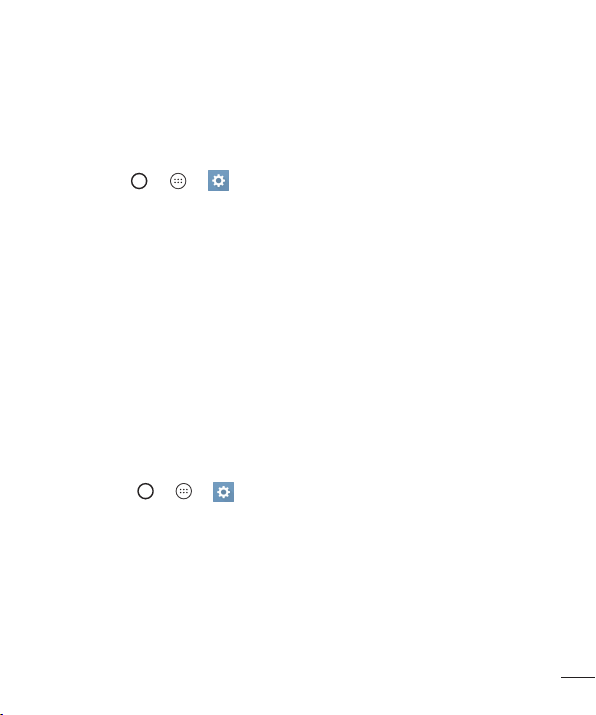
PASTABA
•
Ekraną galite pažadinti du kartus bakstelėję ekraną, vietoje maitinimo /
užrakinimo mygtuko naudojimo.
Ekrano užrakinimo būdo keitimas
Galite keisti tai, kaip užrakinate ekraną, kad kiti žmonės negalėtų pasinaudoti jūsų
asmenine informacija.
1 Bakstelėkite
> > > Ekranas > Užrakto ekranas > Pasirinkite ekrano
užraktą.
2 Pasirinkite pageidaujamą ekrano užraktą: Nėra, Braukite, „Knock Code“, Atrakinimo
šablonas, PIN kodas ir Slaptažodis.
PASTABA
•
Prieš nustatydami ekrano atrakinimo šabloną, sukurkite Google paskyrą ir,
kurdami užrakto atrakinimo šabloną, įsiminkite sukurtą atsarginį PIN kodą.
PATARIMAS! Smart Lock
•
Galite naudoti Smart Lock, kad palengvintumėte įrenginio atrakinimą. Galite
nustatyti, kad įrenginys būtų neužrakintas, kai prie jo yra prijungtas patikimas
Bluetooth įrenginys, taip pat kai telefonas yra žinomoje vietoje, pvz., namuose,
arba kai jis atpažįsta jūsų veidą ar balsą arba įjungtas laikymo prie kūno
atpažinimas.
Smart Lock nustatymas
1 Bakstelėkite
2 Prieš pridėdami patikimų įrenginių, patikimų vietų, patikimo veido, patikimo
balso arba laikymo prie kūno atpažinimą, turite nustatyti ekrano užraktą
(šabloną, PIN kodą arba slaptažodį).
> > > Ekranas > Užrakto ekranas > Smart Lock.
Pažinkite savo įrenginį
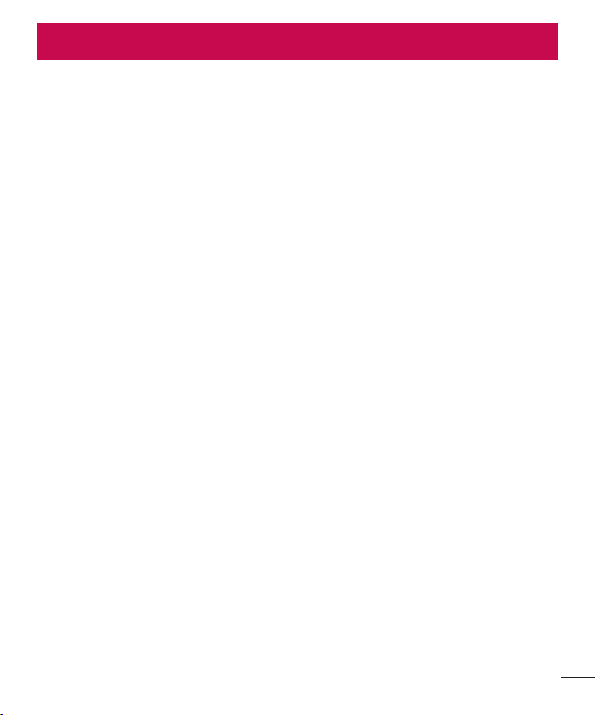
Jūsų Pradžios ekranas
Patarimai naudojant liečiamąjį ekraną
Keli patarimai kaip naršyti įrenginyje.
•
Lietimas arba bakstelėjimas – vienas bakstelėjimas pirštu pažymi elementus,
nuorodas, sparčiąsias nuorodas ir raides ekrano klaviatūroje.
•
Palieskite ir palaikykite – palieskite ir palaikykite elementą ekrane, jį liesdami ir
nepakeldami piršto tol, kol įvyks veiksmas.
•
Vilkimas – palieskite ir trumpam palaikykite elementą, tada nepakeldami piršto jį
vilkite ekranu, kol pasieksite norimą padėtį. Galite vilkti elementus Pradžios ekranu,
kad pakeistumėte jų padėtį.
•
Braukite ar slinkite – norėdami braukti ar slinkti, greitai pajudinkite pirštą skersai
ekrano paviršiaus, nesustodami po to, kai pirmą kartą palietėte paviršių (taip
neimsite vilkti elemento).
•
Dukart bakstelėkite – dukart bakstelėkite, kad pakeistumėte interneto puslapio
arba žemėlapio mastelį.
•
Gnybkite, kad keistumėte mastelį – savo rodomuoju pirštu ir nykščiu darykite
gnybimo ar plėtimo judesius, kad padidintumėte ir mažintumėte mastelį, kai
naudojatės naršykle, žemėlapiais arba peržiūrite paveikslėlius.
•
Pasukite ekraną – daugelyje programų ir meniu ekrano padėtis priderinama prie
fizinės įrenginio padėties.
PASTABA
•
Nespauskite per stipriai, liečiamasis ekranas pakankamai jautrus, kad reaguotų
į švelnų tvirtą bakstelėjimą.
•
Piršto galiuku bakstelėkite norimą parinktį. Stenkitės nebaksnoti kitų mygtukų.
Jūsų Pradžios ekranas
2222

Pradžios ekranas
Pradžios ekranas yra pradžios taškas daugeliui programų ir funkcijų. Jis leidžia pridėti
tokius elementus kaip programų nuorodas ir Google valdiklius, kad būtų suteikta
momentinė prieiga prie informacijos ir programų. Tai yra numatytasis paveikslas ir jį
galima pasiekti iš bet kurio meniu bakstelėjus
Rodoma įrenginio statuso informacija, įskaitant laiką, signalo stiprumą,
akumuliatoriaus būseną ir pranešimų piktogramas.
Valdikliai yra atskiros programos, kurias galima pasiekti naudojant programų ekraną
arba pradžios ekraną. Skirtingai nuo sparčiosios nuorodos, valdiklis gali veikti kaip
ekrano programa. Norėdami atidaryti ir naudoti, bakstelėkite piktogramą (programą,
aplanką ar pan.).
Pateikia, kurį pradžios ekrano paveikslą peržiūrite.
Suteikia vieno prisilietimo prieigą prie funkcijos iš bet kurio pradžios ekrano
paveikslo.
.
Būsenos juosta
Valdiklių ir programų
piktogramos
Padėties indikatorius
Sparčiųjų mygtukų sritis
Jutikliniai pradžios
mygtukai
Jūsų Pradžios ekranas
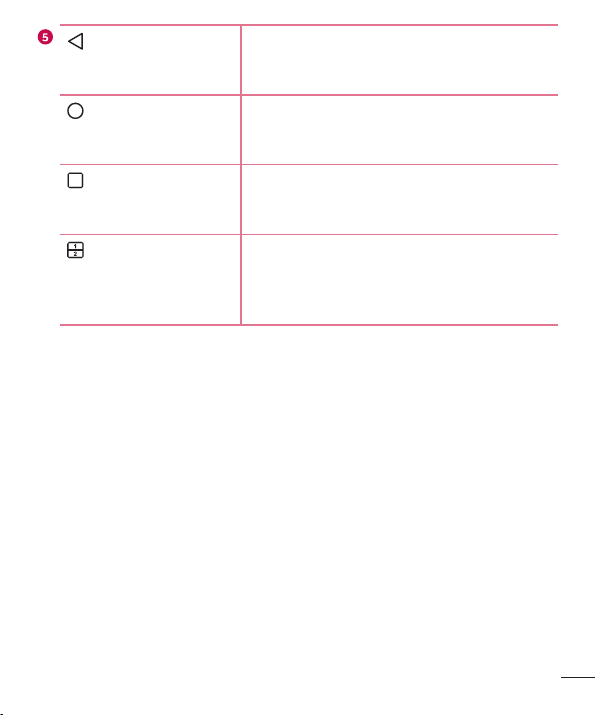
Atgal mygtukas
Grįžtama į ankstesnįjį ekraną. Taip pat uždaromi
iškylantys elementai, tokie kaip meniu, dialogo
langai ir ekrano klaviatūra.
Pradinis mygtukas
Iš bet kurio ekrano grįžtama į Pradžios ekraną.
Palieskite ir palaikykite, kad atidarytumėte „Google
Now“ sparčiąją nuorodą.
Paskiausiai naudotos
programos mygtukas
Pateikia paskutines naudotas programas. Jei
paliesite ir palaikysite šį mygtuką, bus atidaromas
galimų parinkčių meniu.
Dvigubas langas
mygtukas
Bakstelėkite, norėdami įjungti dvigubo lango
režimą. Šiuo režimu galite valdyti dvi skirtingas
programas tuo pačiu metu, nes ekranas bus
padalytas į dvi dalis.
Praplėstas pradžios ekranas
Operacinė sistema siūlo keletą pradžios ekrano paveikslų, kurie suteiks daugiau vietos
įkelti piktogramas, valdiklius ir kt. elementus.
•
Braukite pirštu į kairę arba dešinę pusę pradžios ekrane, kad pasiektumėte
papildomus paveikslus.
Pradžios ekrano pritaikymas
Galite tinkinti pradžios ekraną, pridėdami programų, valdiklių ir keisdami darbalaukio
fonus.
Elementų pridėjimas pradžios ekrane
1 Palieskite ir laikykite tuščią Pradžios ekrano dalį.
2 Bakstelėkite skirtuką Programos arba Valdikliai ir pasirinkite norimą pridėti
elementą. Pridėtą elementą galite matyti pradžios ekrane.
Jūsų Pradžios ekranas
24
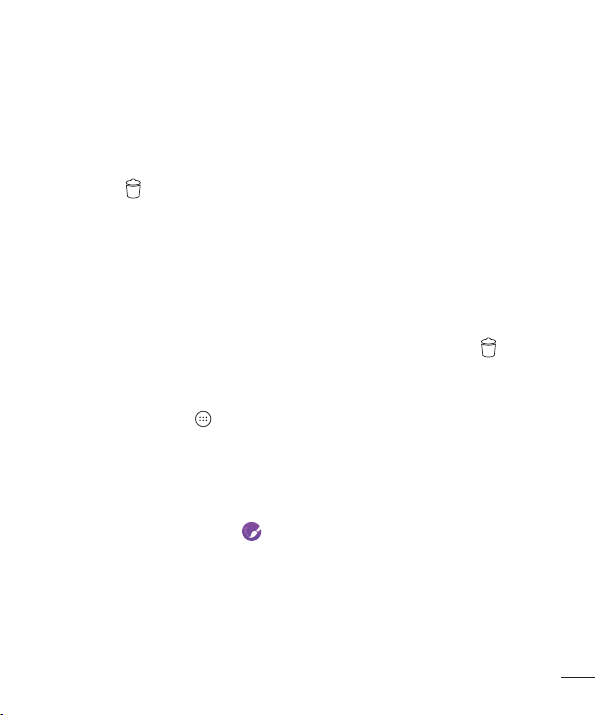
3 Elementą vilkite į pageidaujamą vietą ir tada atleiskite pirštą.
PATARIMAS!
•
Jei norite į pradžios ekraną pridėti programos piktogramą, programų ekrane
palieskite ir palaikykite prilietę norimą pridėti programą.
Elemento pašalinimas iš pradžios ekrano
•
Pradžios ekrane palieskite ir palaikykite piktogramą, kurią norite pašalinti, tada
vilkite ją į
ir paleiskite.
Programos pridėjimas prie sparčiųjų mygtukų srities
•
Programų ekrane arba pradžios ekrane palieskite ir palaikykite programos
piktogramą, tada vilkite ją į sparčiųjų mygtukų sritį. Atleiskite ją pageidaujamoje
vietoje.
Programos pašalinimas iš sparčiųjų mygtukų srities
•
Palieskite ir palaikykite pageidaujamą spartųjį mygtuką, tada vilkite jį į ir
paleiskite.
PASTABA
•
Programos mygtuko pašalinti negalima.
Programų piktogramų tinkinimas pradžios ekrane
1 Palieskite ir palaikykite prilietę programos piktogramą tol, kol ji atrakinama iš
dabartinės padėties, tada atleiskite. Viršutiniame dešiniajame programos kampe
atsiras redagavimo piktograma
.
2 Bakstelėkite programos piktogramą dar kartą ir pasirinkite norimą piktogramos
vaizdą ir dydį.
3 Kad išsaugotumėte pakeitimus, bakstelėkite GERAI.
Jūsų Pradžios ekranas

PASTABA
•
Taip pat galite bakstelėti Pridėti naują, kad suasmenintumėte piktogramas
savo nuotraukomis.
Kaip grįžti prie neseniai naudotų programų
1 Bakstelėkite . Bus rodomas paskutinių naudotų programų peržiūros.
2 Bakstelėkite programos peržiūrą, kad atidarytumėte programą. Arba bakstelėkite
jei norite grįžti į ankstesnį ekraną.
Pranešimų skydelis
Pranešimai įspėja apie naujų žinučių gavimą, kalendoriaus įvykius ir žadintuvo signalus,
taip pat besitęsiančius įvykius, pvz., atsisiuntimus.
Kai gaunamas pranešimas, ekrano viršuje atsiranda jo piktograma. Laukiančių
pranešimų piktogramos rodomos kairėje pusėje, o sistemos piktogramos, pvz., „Wi-Fi“
ir akumuliatoriaus įkrovos lygio, rodomos dešinėje.
PASTABA
•
Galimos parinktys gali skirtis priklausomai nuo regiono arba paslaugų teikėjo.
,
Laukiantys
pranešimai
Jūsų Pradžios ekranas
Sistemos
pranešimai
26

Pranešimų skydelio atidarymas
Norėdami atverti pranešimų skydelį, braukite žemyn būsenos juostą. Norėdami uždaryti
pranešimų skydelį, braukite ekraną aukštyn arba bakstelėkite
.
Sparčiųjų nustatymų sritis
Pranešimai
IŠV. VISKĄ
Bakstelėkite kiekvieną sparčiųjų nustatymų mygtuką, kad jį įjungtumėte /
išjungtumėte. Palieskite ir palaikykite prilietę pageidaujamą mygtuką, kad tiesiogiai
atidarytumėte funkcijos nustatymų meniu. Jei norite peržiūrėti daugiau perjungimo
mygtukų, slinkite kairėn arba dešinėn. Bakstelėkite
, jei norite pašalinti, pridėti ar
pertvarkyti sparčiųjų nustatymų mygtukus.
Sąraše pateikti naujausi pranešimai, kiekvienam iš jų pateikiamas trumpas aprašas.
Bakstelėkite pranešimą, kad jį peržiūrėtumėte.
Bakstelėkite, norėdami pašalinti visus pranešimus.
Indikacinės piktogramos Būsenos juostoje
Indikatoriaus piktogramos rodomos būsenos juostoje, esančioje ekrano viršuje, ir
praneša apie kalendoriaus įvykius, įrenginio būseną ir pan.
Jūsų Pradžios ekranas
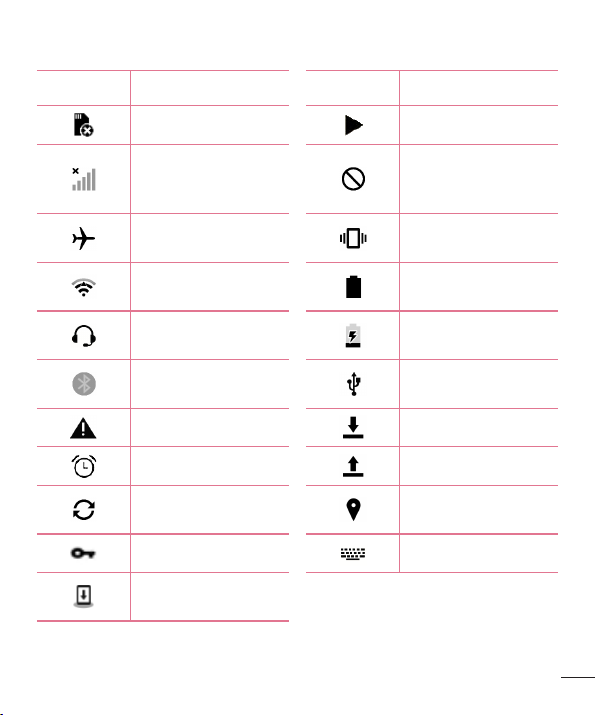
Šios piktogramos rodomos ekrano viršuje ir suteikia informacijos apie įrenginio būseną.
Toliau pateikiamoje lentelėje išvardytos dažniausiai naudojamos piktogramos.
Piktograma Aprašymas Piktograma Aprašymas
Neįdėta SIM kortelė Leidžiama daina
Jokių pertrūkių,
Nėra tinklo signalo
netolygūs pavojaus
signalai
Skrydžio režimas
įjungtas
Prisijungta prie „Wi-Fi“
tinklo
Laidinės ausinės
prijungtos
Įjungtas Bluetooth
Vibravimo režimas
įjungtas
Akumuliatorius visiškai
įkrautas
Akumuliatorius
kraunamas
Įrenginys prijungtas prie
kompiuterio USB kabeliu
Sistemos įspėjimas Atsisiunčiami duomenys
Nustatytas žadintuvas Įkeliami duomenys
Duomenys
sinchronizuojami
GPS įjungtas
VPN aktyvuotas Pasirinkite įvesties būdą
Įjungtas medijos serverio
turinio bendrinamas
Jūsų Pradžios ekranas
28
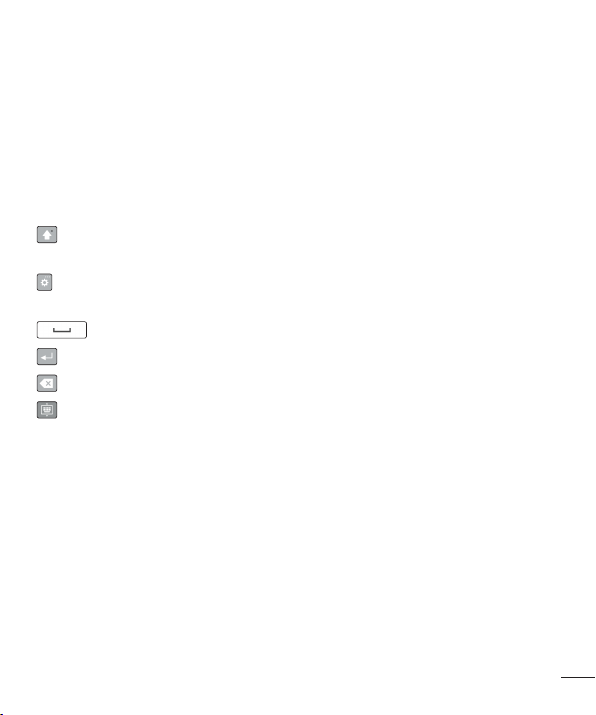
PASTABA
•
Piktogramos vieta būsenos juostoje gali skirtis priklausomai nuo funkcijos ar
paslaugos.
Ekrano klaviatūra
Galite įvesti tekstą, naudodamiesi ekrano klaviatūra. Bakstelėjus galimą žinutės įvedimo
laukelį, ekrane pasirodys klaviatūra.
Klaviatūros naudojimas ir teksto įvedimas
Bakstelėjus vieną kartą, kita įvesta raidė bus didžioji. Jei norite, kad visos raidės
būtų didžiosios, bakstelėkite du kartus.
Bakstelėkite, kad patektumėte į klaviatūros nustatymus. Palieskite ir palaikykite, kad
balsu ar rašydami ranka įvestumėte tekstą arba įjungtumėte iškarpų dėklą.
Bakstelėję įvesite tarpą.
Bakstelėkite, kad sukurtumėte naują eilutę.
Bakstelėję ištrinsite ankstesnįjį simbolį.
Bakstelėkite, kad pakeistumėte klaviatūros nustatymus. Kai klaviatūra yra
neužfiksuota, vilkite šį mygtuką, kad perkeltumėte klaviatūrą į viršų arba į apačią.
Jūsų Pradžios ekranas
